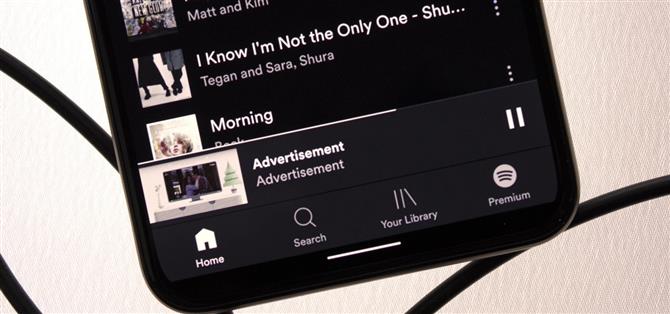Hay APKs de Spofity modificados flotando que esencialmente te dan una cuenta Premium de Spotify gratis, pero el gigante de la transmisión de música ha estado prohibiendo agresivamente a los usuarios que siguen esta ruta. Entonces, si está cansado de escuchar anuncios, pero no quiere hacer nada ilegal, querrá saber sobre esta nueva aplicación.
La nueva aplicación del desarrollador Teekam Suthar, Mutify, analiza lo que Spotify está reproduciendo actualmente y, cuando hay un anuncio en la notificación de reproducción, silencia su teléfono. Cuando vuelva a sonar una canción real, se activará el sonido. Entonces no estás robando nada, solo estás usando una aplicación que silencia automáticamente tus auriculares.
Paso 1: Habilite el ‘Estado de transmisión del dispositivo’ en la aplicación Spotify
Para ser claros, esto no funciona en las estaciones de Spotify o la aplicación Spotify Lite, solo la aplicación regular de Spotify. La razón es que deberá habilitar una función que solo tiene la aplicación completa de Spotify.
Así que abre Spotify y toca el engranaje de configuración en la esquina superior derecha. Desde aquí, desplácese un poco hacia abajo y habilite el interruptor de palanca junto a «Estado de transmisión del dispositivo». Para obtener los mejores resultados, abra el menú de aplicaciones recientes y deslice Spotify para cerrarlo por completo después de habilitar esta función.


Paso 2: instalar Mutify
Ahora, abre tu aplicación Play Store y busca «Mutify» para obtener la aplicación que silenciará automáticamente Spotify. Si está en su teléfono en este momento, también puede tocar el enlace a continuación para ir directamente a la página de instalación de la aplicación.
- Enlace de Play Store: Mutify (gratis)

Como respaldo en caso de que esta aplicación se elimine de Play Store, el desarrollador también planea alojar Mutify en GitHub. Actualmente, no hay una descarga de APK, pero puede crear la aplicación desde la fuente si tiene Android Studio y un poco de tiempo. El desarrollador planea agregar un enlace de descarga de APK directo a esta página, así que guárdelo para referencia futura:
- Enlace de GitHub: Mutify (gratis)
Paso 3: deshabilite la optimización de la batería para Mutify
Android tiene una función llamada optimización de la batería que borrará automáticamente las aplicaciones de la memoria después de que hayan estado ejecutándose en segundo plano durante un tiempo. Si esta función borraba Mutify de la memoria, comenzaría a escuchar anuncios nuevamente.
Así que abra su aplicación de Configuración y toque el campo de búsqueda en la parte superior, luego escriba «Optimización de la batería» y toque el primer resultado. Aquí, toca el No optimizado menú desplegable en la parte superior de la pantalla y cámbielo a Todas las aplicaciones. Desde allí, desplácese hacia abajo y toque Mutificar en la lista, luego seleccione «No optimizar» en la ventana emergente y presione «Listo».



Paso 4: Habilite el servicio Mutify
Ahora, abra la aplicación Mutify. Cuando se le solicite, toque «Lo he habilitado» con respecto a la configuración en Spotify que cambiamos en el Paso 1. Ahora, simplemente habilite el interruptor junto a «Silenciar anuncios» y Mutify comenzará a escuchar anuncios de Spotify.
Siempre que se encienda este interruptor, Mutify se ejecutará en segundo plano. Esto puede tener un impacto en la duración de la batería, pero en nuestras pruebas, fue extremadamente mínimo. También notará una notificación en curso cuando este interruptor esté activado, pero puede mantenerlo presionado para desactivarlo.


Paso 5: disfruta de Spotify sin anuncios
Ahora, ya no tiene que escuchar anuncios molestos para usar el nivel gratuito de Spotify. Si se le solicita «Mire este breve video para obtener 30 minutos sin anuncios» cuando inicie una lista de reproducción, simplemente presione «No, gracias» y deje que la música comience a reproducirse.
A partir de ese momento, cualquier anuncio que se reproduzca entre tus canciones se silenciará automáticamente. Cuando la música se reanude después de que se reproduzcan los anuncios, Mutify restaurará el nivel de volumen para que pueda seguir tocando!